发送打印作业后,打印机可以正常进纸,打印头移动正常(例如:打印机有正常的打印动作,声音和正常打印状态一样),但输出的纸张上没有任何内容或有白色横纹。
二、主要原因分析:
出现以上现象主要有以下几种原因:
1、安装新墨盒时,未将黄色胶带揭下:如果没有揭下黄色胶带,如图(1)所示,墨水盒内部的墨水室会处于封闭状态,空气无法通过墨水盒表面的沟槽通道进入墨水室,所以打印时,墨水无法通过打印头喷出。
2、喷嘴堵塞,使用第三方兼容墨盒和连续供墨系统容易出现喷嘴堵塞情况。
三、解决方法:
步骤一、检查墨盒上的黄色胶条是否去除。
新购买的墨盒在打开内外包装后,可以看到墨盒上有一条黄色胶条,更换墨盒前,必须将此封条揭下后再安装到打印机上,如图(1)。
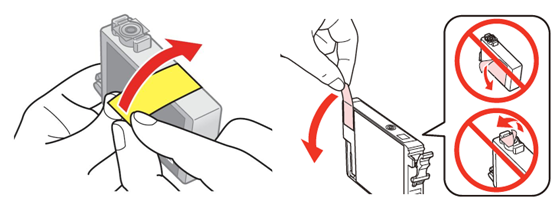
图(1)更换墨盒前必须揭去墨盒的黄色胶带封条
步骤二、尝试使用喷嘴检查工具检测喷嘴是否堵塞。
1、打开打印机电源,并在打印机进纸器中装入A4打印纸;
2、进入驱动中的“维护”或“应用工具”窗口:
对于Windows 2000/XP/Vista/7用户
选择“开始”—“控制面板”—“打印机”或“打印与传真” ,鼠标右键点击打印机图标,选择“打印首选项”—“维护” 或“应用工具”。
3.选择 “喷嘴检查”,根据屏幕提示选择“打印”,打印机将打印出喷嘴检查样张;
4.如果打印的喷嘴检查图案出现缺色或断线的情况,请选择“打印头清洗”按钮,清洗打印头如图(2)所示。在清洗过程中,当 电源指示灯停止闪烁时,表明打印头清洗操作完毕。(本文以R230喷嘴检查样张为例说明)
电源指示灯停止闪烁时,表明打印头清洗操作完毕。(本文以R230喷嘴检查样张为例说明)
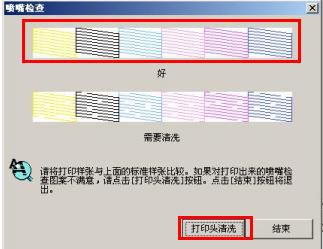
图(2)系统提示的喷嘴检查图例

 喜欢
喜欢  顶
顶 难过
难过 囧
囧 围观
围观 无聊
无聊



 王者荣耀账号恶
王者荣耀账号恶 MARVEL Strike
MARVEL Strike  2017年10月手游
2017年10月手游 比官居一品好玩
比官居一品好玩